Dialoogiboks Adressaatide redigeerimine
Selles dialoogis saate valida, millistele adressaatidele soovite oma postituse saata.
-
Adressaatide loend Kuvab kõik kirjakoostes kasutatavad kirjed. Iga rida on vaikimisi valitud. Kustutage nimed, mida te ei soovi saata.
-
Andmeallika Üksikute väljade muutmiseks või kirjete lisamiseks valige Redigeeri . Kui loend on loodud või kuulub teile, saate ka kirjeid kustutada või andmeallika veerge kohandada. Värskendamisel värskendatakse vajaduse korral adressaadiloendit.
-
Sortida Valige kuni kolm väljataset, et sortida tõusvas või laskuvas järjestuses. Adressaatide loendit kuvatakse sortimise kajastamiseks uuesti. Lisateavet leiate teemast Dialoogiboks Päringusuvandite sortimine.
-
Filter Võrdleb loendivälju ja võrdleb neid ühe või mitme teie pakutava stringiga. Võrdlused on järgmised.
-
Võrdne või Pole võrdne
-
Väiksem või suurem kui
-
Väiksem või võrdne või suurem kui või võrdne
-
On tühi või pole tühi
-
Sisaldab või ei sisalda
Kuna võrdlused pole tõstutundlikud, vastab MEGAN meganile, Meganile või mEGAN-ile. Adressaatide loendit kuvatakse filtritulemite kajastamiseks uuesti. Lisateavet leiate teemast Dialoogiboks Päringusuvandite filter.
-
-
Duplikaatide otsimine Kontrollib ja kuvab duplikaatkirjed ees- ja perekonnanimede põhjal. Loendist saate tühjendada nende kasutajate ruudud, keda te ei soovi postitusse kaasata. Boksi tühjendamisel ei eemaldata kirjet peamisest adressaadiloendist, vaid lihtsalt tühjendatakse nimega seotud väli.
-
Adressaadi otsimine Skannib ja tõstab esile kirjed, mille väljad vastavad sisestatud tekstile. Saate skannida kõiki kirjete välju või määrata ainult ühe välja (nt Linn või Maakond). Kui leitakse mitu üksust ja esimene tõstetakse esile. Kõigi vastete kerimiseks valige Otsi järgmine .
-
Aadresside valideerimine Kasutab andmeallikas oleva aadressi kontrollimiseks kolmanda osapoole aadressi valideerimise tehnoloogiat. Kui teil pole ühtegi häälestatud, saate selle valimisel minna lehele, kust saate teenuse osta.
-
OK Väljub dialoogist. Muudatused on sortimiste, filtrite või muude parameetrite rakendamiseks juba salvestatud.
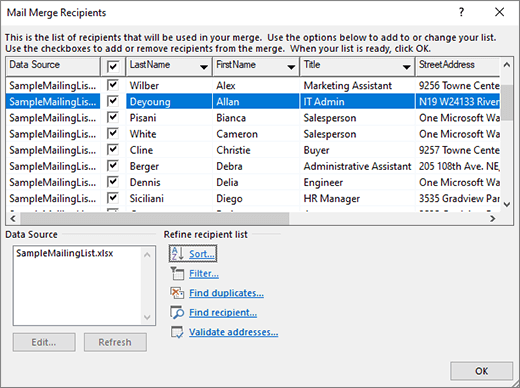
Postitusloendi redigeerimine
Adressaadiloendi redigeerimiseks avage Postitused > Redigeeri adressaadiloendit
Loendikirjete redigeerimine Kuvab andmeallika ühe kirje haaval. Valige ja redigeerige mis tahes välja. Muudatused salvestatakse, kui aktiveerite mõne muu kirje või valite OK.
Otsimine Otsib vastet andmeallikas olevale väljale määratud stringile. Funktsioon Find pole tõstutundlik, seega leiab MEGAN megani, megani ja mEGAN-i. Kui dialoogiboks Välja otsimine kuvatakse loendikirjete redigeerimise dialoogiboksi kohal, võiksite selle otsitavate kirjete kuvamiseks eest ära nihutada. Otsimise jätkamiseks valige Otsi järgmine. Hüpikaken annab teile teada, kui Word on jõudnud andmeallika andmebaasi lõppu.
Kuva allikas Avab dokumendi, kus on tabel teie andmeallika faili kirjetest. Saate seda kasutada paljude väljade kiireks muutmiseks. Tabeldusklahv (Tab) väljalt väljale. Kirjete lisamiseks soovitame valida tabeli ja lülitada sisse äärised (Avaleht > Äärised). Liikuge viimase kirje viimasele väljale ja vajutage tabeldusklahvi (Tab). Sellega luuakse uus kirje. Uue kirje lisamiseks võite minna ka valiku Tabeli kujundus kõrval olevale valikule Paigutus ja klõpsata uue kirje lisamiseks ülal või all nuppu Lisa.
OK Suleb dialoogi.
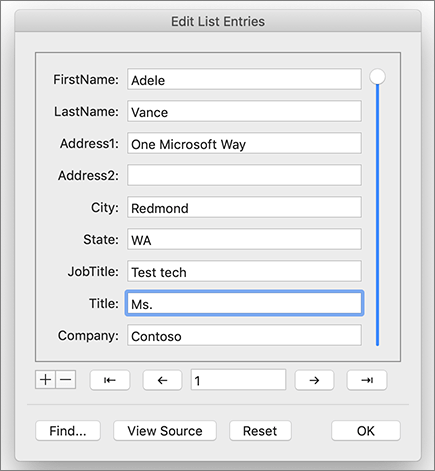
Loendi filtreerimine rühmade leidmiseks
Saate sortida adressaatide loendit, et rühmitada teavet teatud viisil (nt kindlate linnade järgi).
-
Valige Postitused >Filtreeri adressaadid.
-
Valige Sordi kirjed > Sortimisalus ja valige väljanimi, mille alusel soovite sortida.

Mitme välja järgi sortimiseks (nt osariigi ja seejärel linna järgi) valige Siis Alus ja seejärel valige täiendavad väljad, mille alusel soovite sortida.
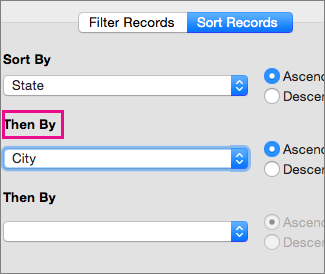
-
Kui kõik väljad on sorditud soovitud moodi, valige OK.
Lisateavet leiate teemast Dialoogiboks Päringusuvandite sortimine.
Loendi filtreerimine ainult kaasatavate ridade kuvamiseks
Saate loendi filtreerida, et kuvada vaid koostesse kaasatavad inimesed või üksused (nt vaid kindlas linnas elavad inimesed või kindla hinnaga laokaubad).
-
Valige Postitused >Filtreeri adressaadid.
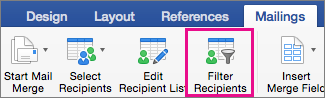
-
Valige jaotises Kirjete filtreerimine veerg, mille alusel soovite filtreerida.
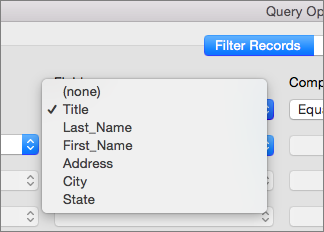
-
Valige Võrdlus ja soovitud võrdluse tüüp.
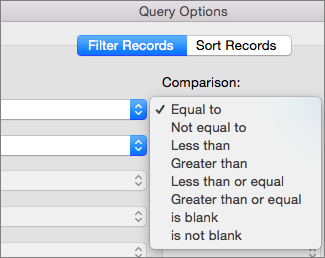
-
Tippige väljale Võrdlusalus filtri väärtus.
-
Valige Ja või Või ja soovi korral lisage filtrile veel üks tingimus. Näiteks valige või, valige loendist Väli väärtus Linn, valige Võrdne ja seejärel tippige teise linna nimi.
-
Klõpsake nuppu OK.
-
Lisateavet leiate teemast Dialoogiboks Päringusuvandite filter.
Nüüd olete valmis kirjakoostevälju lisama dokumenti, mida kasutate meilikoosteks või Word kirjakoosteks.










